9 iPhone adatvédelmi beállítás, amit azonnal be kell kapcsolnod

Az Apple jobban teljesít, mint a legtöbb cég az adatvédelem terén. De az iPhone összes alapértelmezett beállítása nem a felhasználó érdekeit szolgálja.
Tudta, hogy nagy fájlokat küldhet a WhatsApp-on, és a megosztása rendkívül egyszerűvé válik? Mivel a legtöbb ember az üzenetküldő szolgáltatást használja kommunikációs és megosztási platformként. Ma ebben a bejegyzésben arról beszélünk, hogyan küldhetsz még nagyobb méretű fájlokat a WhatsApp-on. Különféle megoldások hosszú videók küldésére a WhatsApp-on.
A fájlok WhatsApp-on keresztüli küldésének korlátja a használt eszköztől függően változik. Az Android 100 MB, míg az iPhone 128 MB fájlt küldhet. De ami a videókat illeti, a korlát legfeljebb 16 MB az alkalmazás számára. Tehát mit tegyünk, ha nagy videofájlokat kell küldenünk. A válasz arra, hogyan küldhet nagy videókat a WhatsApp-on, az emberek által használt különféle módszerekben rejlik.
Megoldás a hosszú videók küldésére a WhatsApp-on-
Mivel a kiváló minőségű médiafájlok többnyire nagy fájlok, és a WhatsApp-on keresztüli küldésük frusztráló lehet. Nos, már nem, mivel többféle lehetőséget kínálunk a WhatsApp küldési lehetőségeinek módosítására. Tanulja meg, hogyan küldhet nagyméretű videókat a WhatsApp-on a következő módszerekkel:
1. Használja a videó tömörítést-
Itt szeretnénk elmondani, hogyan küldhet hosszú videókat a WhatsApp-on videótömörítési módszerrel. Ehhez videótömörítő alkalmazás vagy webhely használatára lesz szükség. Egyszerű lépésekkel konvertálnia kell a videót az alkalmazásban, és meg kell osztania a WhatsApp-névjegyekkel.
1. lépés: Médiafájlunk titkosságának biztosítása érdekében javasoljuk, hogy használjon videotömörítő alkalmazást. Tehát töltsön le egy alkalmazást okostelefonjára, a Google Play Áruházat Androidra és az AppStore-t iPhone-ra.
2. lépés: Töltse fel a megosztani kívánt videót egy videotömörítő alkalmazásba.
3. lépés: Kattintson a szükséges videó tömörítési méretre, amely legfeljebb 16 MB lehet.
4. lépés: Töltse le a tömörített videofájlt.
5. lépés: Most ossza meg ezt a videót ismerőseivel a WhatsApp-on.
2. Használja a Files alkalmazást iPhone-hoz-
Most, ha kíváncsi arra, hogyan küldhet hosszú videókat az iPhone WhatsApp-on a Fájlok alkalmazással. Íme az egyszerű lépésenkénti utasítások, amelyeket követnie kell ahhoz, hogy a 100 MB fájlméretig terjedő nagy videókat dokumentumként küldje el. Ez a módszer elsősorban akkor használható, ha nem hajlandó kompromisszumot kötni a videó képminőségével kapcsolatban, és a tömörítő alkalmazások nem választhatók.
1. lépés: Kezdjük a hosszú videó elküldésével a Fájlok alkalmazásba. Nyissa meg a Photos alkalmazást iPhone-ján.
2. lépés: Válasszon ki egy videót, és hosszan lenyomva válassza ki. A megosztási lehetőségeket az alábbi panelen találja meg.
3. lépés: Érintse meg a Mentés a Fájlokba opciót a videó mentéséhez a Fájlok alkalmazásba.
4. lépés: Most megnyílik egy új lap, ahol kiválaszthatja az iCloud Drive-ot, és ha megérinti, további lehetőségek jelennek meg. Mentse a fájlt a Letöltések mappába, és zárja be ezt a lapot.
Ez a lépés áthelyezi a fájlt a Fotók alkalmazásból az iCloud adott helyére.
5. lépés: Most nyissa meg a WhatsApp-ot, és válassza ki azt a névjegyet, akivel meg szeretné osztani a videofájlt.
6. lépés: Amikor megérinti a Mellékletek ikont, több lehetőséget kap; általában a Galériába kell mennie a médiafájlok csatolásához . Itt azonban megérinti a dokumentumokat a videofájl megosztásának megnyitásához a Fájlok alkalmazásban.
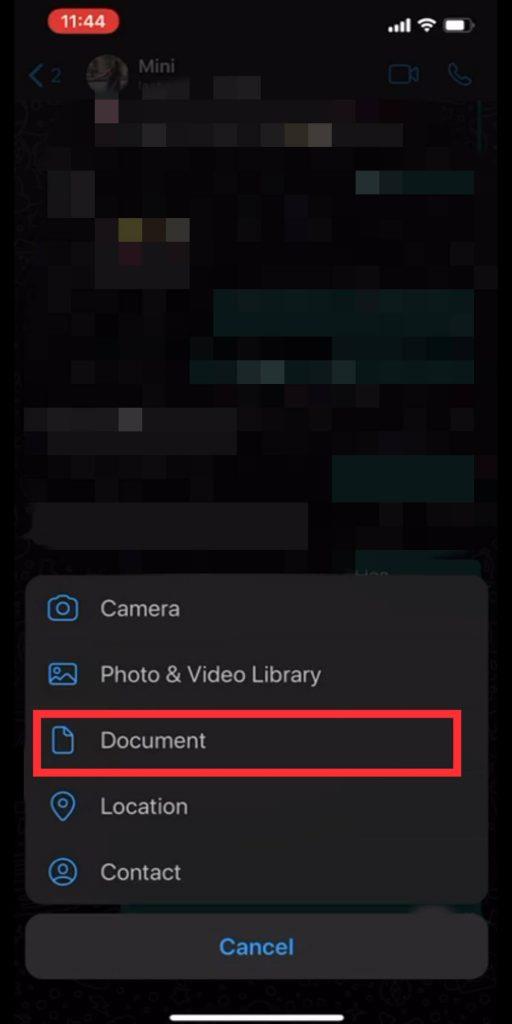
7. lépés: Válassza ki a videót ugyanarról a helyről a Fájlok alkalmazásból, és kattintson a Küldés gombra.
8. lépés: A videót most dokumentumként küldjük el, és ez legfeljebb 100 MB-ig terjed a WhatsApp-on.
3. Küldje el dokumentumként Androidon-
Az iPhone-on használt opcióhoz hasonlóan a nagyméretű videofájlok dokumentumként is elküldhetők a WhatsApp for Android készülékekre. Csak annyit kell tennie, hogy lépjen a belső tárhelyre, böngésszen a fájlok között, és válassza ki őket a WhatsApp-on való megosztáshoz. Kövesse ezeket a lépéseket, hogy megtanulja, hogyan küldhet nagy fájlokat az Androidon lévő WhatsApp alkalmazásban dokumentumként.
1. lépés: Nyissa meg a WhatsApp-ot, és lépjen a csevegésre. Koppintson a melléklet ikonra, majd válassza a Dokumentumok lehetőséget.
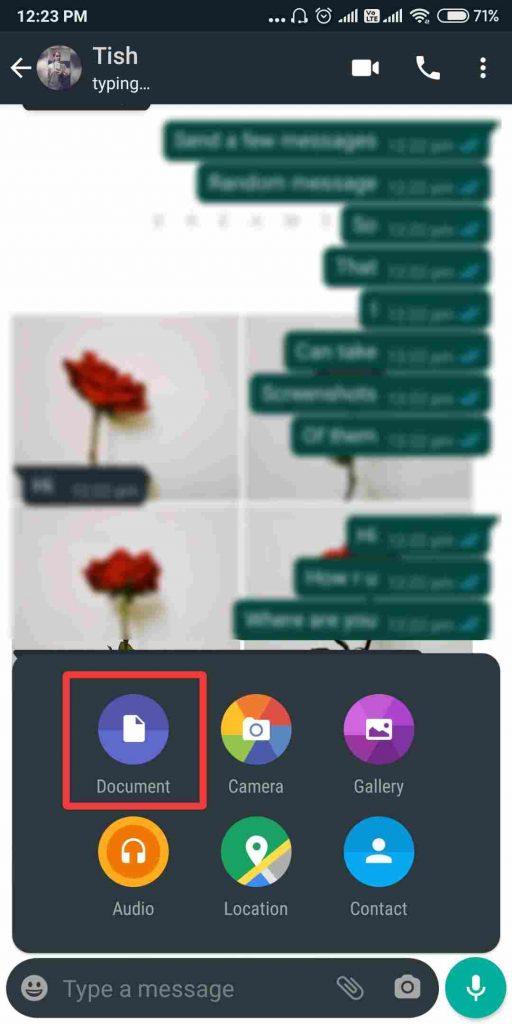
2. lépés: Ezzel megnyitja a legutóbbi dokumentumokat Android-eszközén. Ha az elküldeni kívánt videófájl megjelenik ebben a listában, válassza ki innen, vagy érintse meg a Tallózás más dokumentumok között elemet.
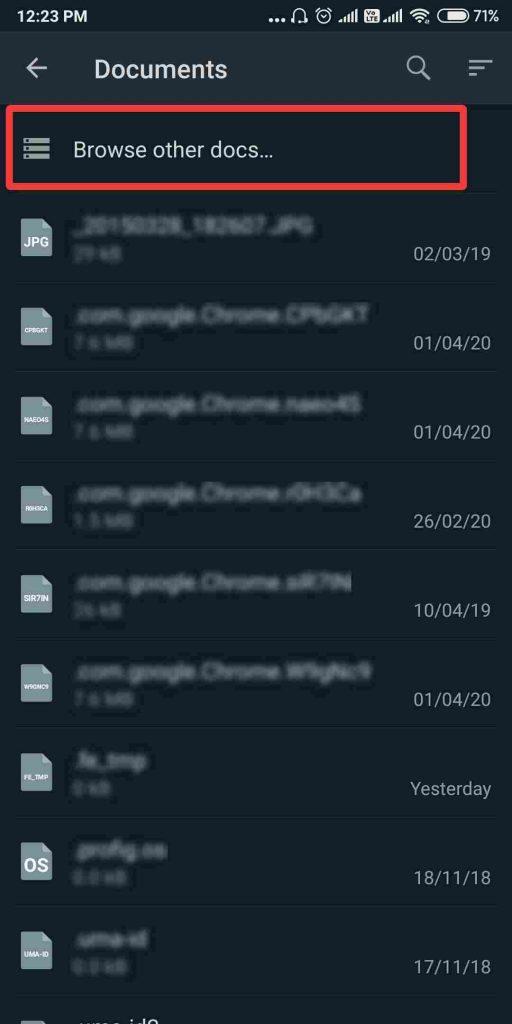
3. lépés: Menjen a mentett fájl pontos helyére, vagy csúsztassa el a let panelt, és egyszerűen keressen a Videó elem megérintésével. Megjeleníti az összes mentett videót Android-eszközén. Itt keresse meg a nagy videofájlt, és válassza ki.
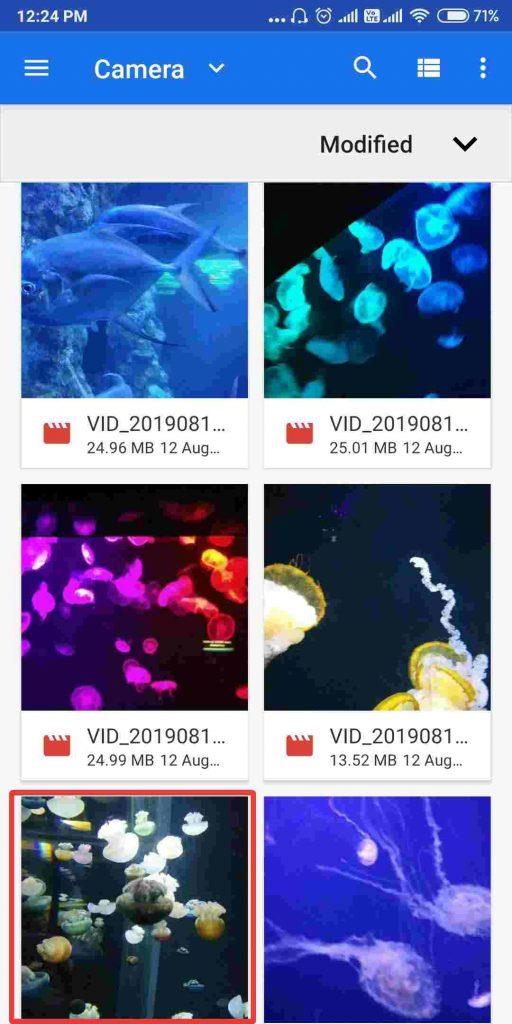
Győződjön meg arról, hogy a WhatsApp dokumentumok opciójának korlátja 100 MB, így a videofájl mérete nem haladhatja meg ezt a korlátot.
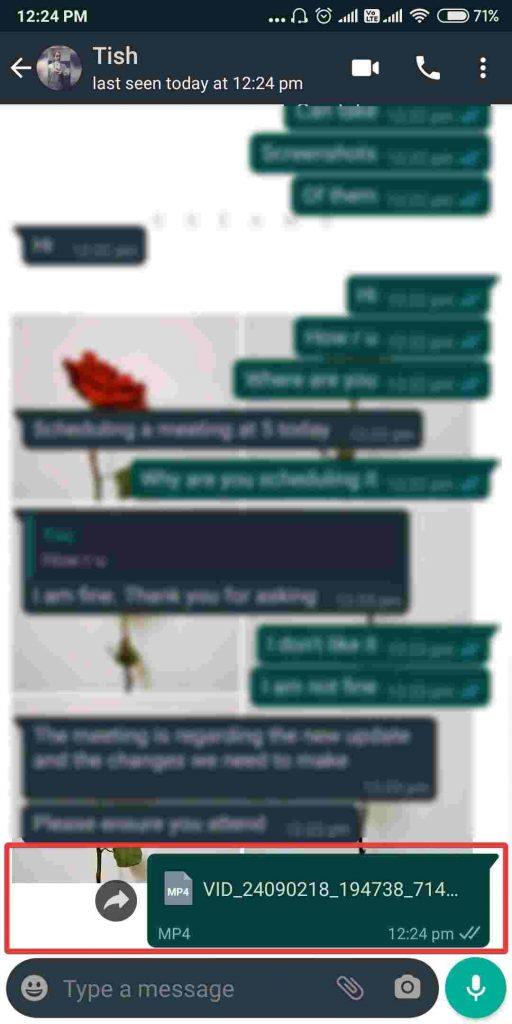
4. Használja a Google Drive-ot –
Egy másik megoldás a Google Drive használata hosszú videók megosztására a WhatsApp-on. Mivel az Android telefonok fel vannak szerelve a Google Drive alkalmazással, egyszerűbb a fájlok megosztása . Az alkalmazást letöltheti iPhone-jára is. Ha szeretné megtanulni, hogyan küldhet nagyméretű videókat a WhatsApp-on a Google Drive segítségével, töltse le az alkalmazást okostelefonjára. Mindössze annyit kell tennie, hogy szerez egy Google-fiókot, majd kezdje el a Google Drive- fiókjával. Töltse fel a nagyméretű videofájlt a Google Drive-ra, és ossza meg a videó linkjét a WhatsApp-on.
Ez egy másik módja a fájlok megosztásának, és egyszerű, mivel senkinek sem kell letöltenie a fájlokat az eszközre, és tárhelyet takarít meg.
5. Használja a GBWhatsApp-ot
Ez a módszer segíthet a videofájl méretkorlátjának max. A GBWhatsApp egy modalkalmazás, amely számos változtatást tartalmaz az eredeti alkalmazásban. Úgy működik, mint az eredeti WhatsApp, de számos felhasználóbarát funkcióval rendelkezik. Hasonlóképpen, ezek egyike hosszú videofájlok küldése a messengeren keresztül. Mivel a legtöbb ember nem ismeri a fájlmegosztás más módszereit, inkább a könnyebb alkalmazást részesíti előnyben okostelefonján. Miért nem szerezheti be a GBWhatsApp alkalmazást, és oldja meg a nagy videofájlok küldésének problémáját.
További információ: Mi az a GBWhatsApp, és hogyan lehet letölteni.
Összefoglalva-
Reméljük, megérti, hogyan küldhet nagyméretű videókat a WhatsApp-on ezzel a bejegyzéssel. Lehetőség van hosszú videók megosztására különféle módokon. A gyors megoldás érdekében a videót használhatja dokumentumként Androidról vagy iPhone-ról. Egy másik módszer a videó tömörítése, majd megosztása. Mindkét módszer nagyszerűen működik, így a felhasználó kritériumaitól függően használható.
Szeretnénk tudni a véleményét erről a bejegyzésről, hogy hasznosabbá tegyük. Javaslatait és észrevételeit az alábbi megjegyzés rovatban várjuk. Ossza meg az információkat barátaival és másokkal, ha megosztja a cikket a közösségi médiában .
Szeretünk hallani felőled!
Ha bármilyen kérdése vagy javaslata van, kérjük, ossza meg velünk az alábbi megjegyzések részben. Szeretünk visszakeresni egy megoldással. Rendszeresen közzétesszük a tippeket és trükköket, valamint a technológiával kapcsolatos gyakori problémák megoldásait. Iratkozzon fel hírlevelünkre, hogy rendszeresen értesüljön a technológiai világról.
Kapcsolódó témák:
A WhatsApp 8 résztvevőt tesz lehetővé hang- és videohívásokban.
A WhatsApp használata az Apple Watchon.
Szerezzen vonzó WhatsApp háttérképeket Android és iPhone készülékére.
Hosszabbítsa meg a WhatsApp állapotkorlátját 30 másodperccel Androidon és iPhone-on.
Az Apple jobban teljesít, mint a legtöbb cég az adatvédelem terén. De az iPhone összes alapértelmezett beállítása nem a felhasználó érdekeit szolgálja.
Ezzel a műveletgombbal bármikor felhívhatja a ChatGPT-t a telefonjáról. Íme egy útmutató a ChatGPT megnyitásához az iPhone-on található műveletgombbal.
Hogyan készíthetsz hosszú képernyőképet iPhone-on, könnyedén rögzítheted a teljes weboldalt. Az iPhone görgethető képernyőkép funkciója iOS 13 és iOS 14 rendszereken érhető el, és itt egy részletes útmutató arról, hogyan készíthetsz hosszú képernyőképet iPhone-on.
Az iCloud-jelszó módosításához többféleképpen is lehetőséged van. Az iCloud-jelszavadat megváltoztathatod a számítógépeden vagy a telefonodon egy támogatási alkalmazáson keresztül.
Amikor egy közösen készített albumot küldesz valaki másnak iPhone-on, az illetőnek bele kell egyeznie a csatlakozásba. Az iPhone-on többféleképpen is elfogadhatod az album megosztására vonatkozó meghívókat, az alábbiak szerint.
Mivel az AirPodsok kicsik és könnyűek, néha könnyű elveszíteni őket. A jó hír az, hogy mielőtt elkezdenéd szétszedni a házadat az elveszett fülhallgatód keresése közben, nyomon követheted őket az iPhone-oddal.
Tudtad, hogy attól függően, hogy az iPhone-od gyártási régiója hol készült, eltérések lehetnek a más országokban forgalmazott iPhone-okhoz képest?
Az iPhone-on a fordított képkeresés nagyon egyszerű, ha a készülék böngészőjét használhatja, vagy harmadik féltől származó alkalmazásokat is használhat további keresési lehetőségekért.
Ha gyakran kell kapcsolatba lépned valakivel, néhány egyszerű lépéssel beállíthatod a gyorshívást iPhone-odon.
Az iPhone képernyőjének vízszintes elforgatása segít filmeket vagy Netflixet nézni, PDF-eket megtekinteni, játékokat játszani... kényelmesebben és jobb felhasználói élményben részesülni.








